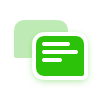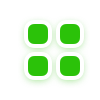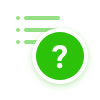База знаний Smink
Обработка изображений
База знаний Smink
Обработка изображений — процесс изменения параметров картинки при загрузке изображений на сайт. Загружая картинку на сайт без обработки, она остается в исходном размере с исходным качеством.
Во время обработки изображений система принимает картинку, загруженную вами, и изменяет ее в соответствии с заданными настройками — уменьшает, растягивает, обрезает или вписывает в область заданных размеров и так далее. Вам следует внимательно отнестись к этому функционалу, от него зависит скорость загрузки страницы, и, а значит, и успешность продвижения сайта в поисковых системах.
Перейдите в раздел Настройки → Обработка изображений. Нажмите кнопку . При удалении обработки изображений будут удалены все картинки, которые были получены с ее помощью, однако оригиналы изображений не будут затронуты.
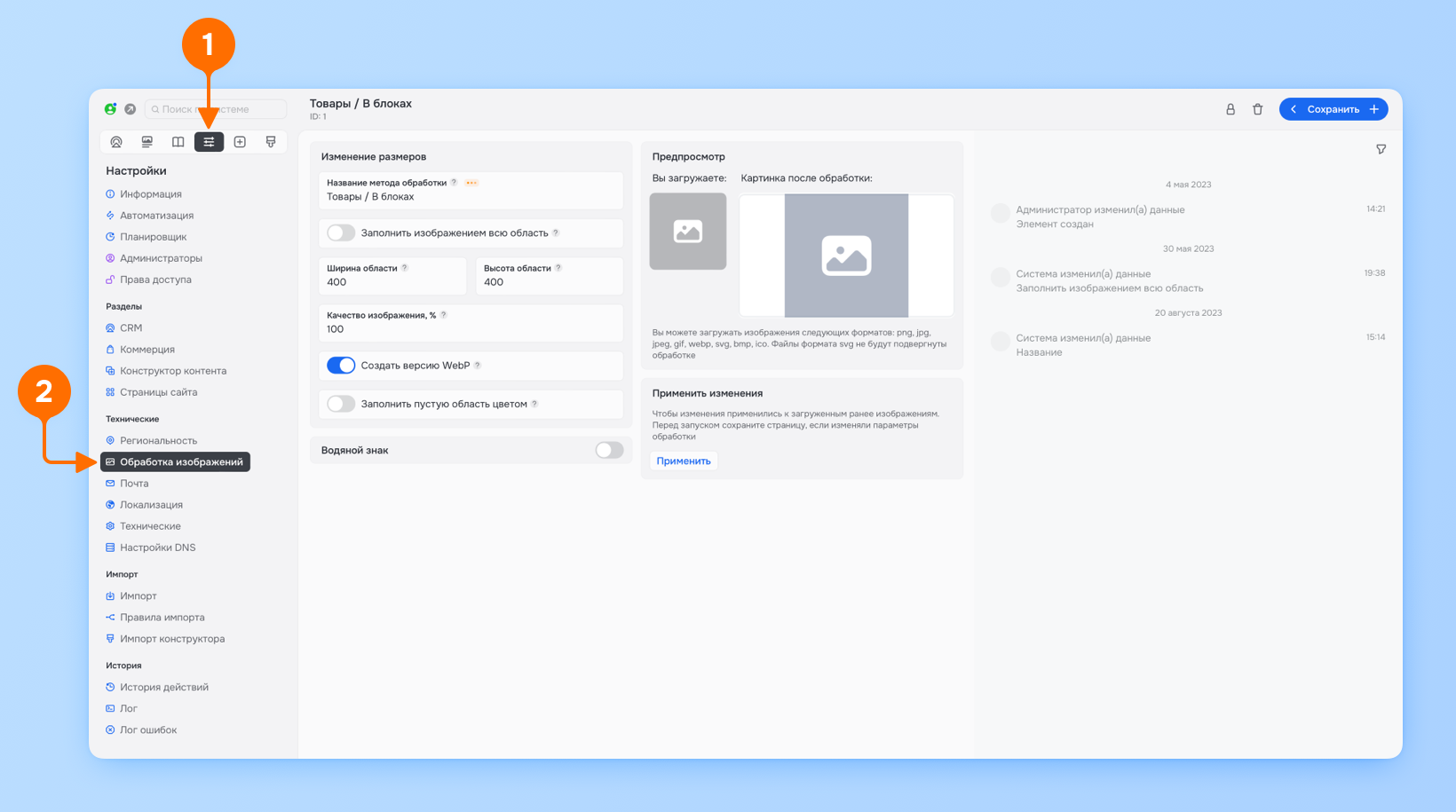
Общие настройки
В поля Ширина области и Высота области напишите размеры, которые должны принять картинки после обработки, например, 800 и 600, значения измеряются в пикселях.
Название обработки изображений будет использоваться только в административной панели.
Если опция Создать версию webp включена, то после обработки будет получена картинка в современном формате .webp. Такое изображение весит меньше, чем PNG или JPEG, но не уступает им в качестве. Это благоприятно сказывается на скорости загрузки страницы.
Рекомендуем использовать именно осмысленное название, например, «Для товаров в каталог», а не числовое — «800 на 600 пикселей»
Заполнить изображением всю область
Опция отвечает за то, какую часть заданной области примет картинка
- Если опция включена, то картинка изменит свои размеры так, чтобы она была видна полностью. Область, оставшаяся пустой, будет прозрачной или будет залита цветом, который указан в поле ниже.
- Если опция выключена, то картинка увеличится так, что будет занимать всю область заданных размеров.
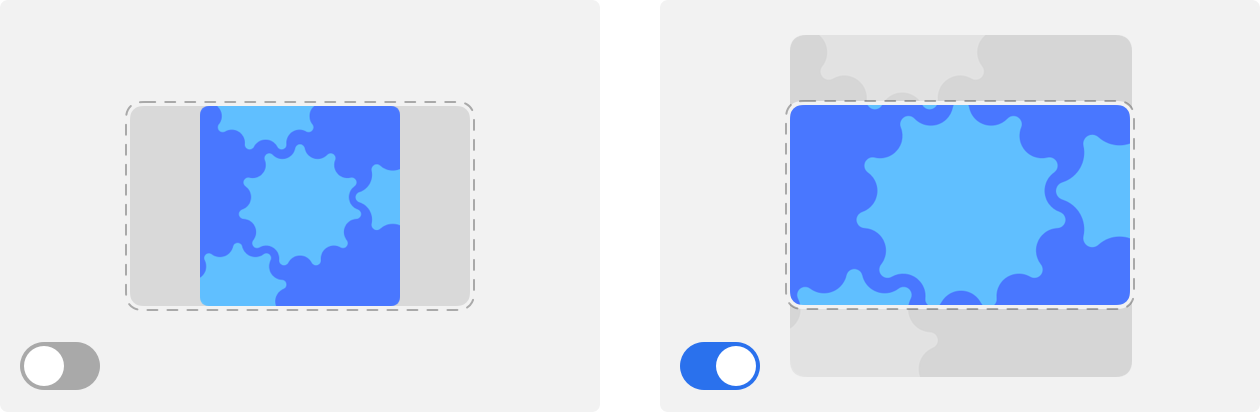
Заполнить пустую область цветом
Опция отвечает за то, каким цветом заполнится область, которую не заняла картинка.
- Если опция включена. Если картинка не занимает всю область изображения, то оставшиеся края останутся прозрачными. Если формат изображений, например, JPEG, не поддерживает прозрачность, то поля будут белыми.
- Если опциая выключена, то в появившемся поле «Цвет пустой области» напишите цвет в формате RGB, например,
255, 255, 255для белого цвета. В поле «прозрачность» укажите значение от 0 до 100. Если у самой картинки есть прозрачные области, то они также будут заполнены этим цветом.
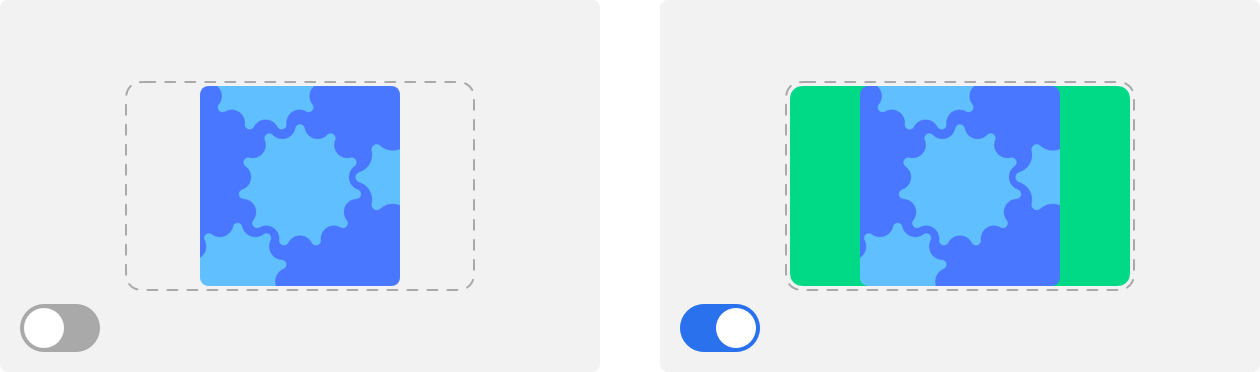
Водяной знак
Водяной знак — это изображения, которая накладывается поверх загруженной картинки и объединяется с ней. Зачастую используется для усложнения копирования авторских картинок.
Включите опцию, загрузите картинку и выберите, в какой части изображения располагать водяной знак.
Обратите внимание, что размеры изображения водяного знака не изменяются, и накладываются поверх генерируемого изображения в масштабе 1 к 1, то есть с исходными размерами.
Применение изменений

Сохраните страницу перед тем, как применять изменения
Если вы внесли изменения в обработку, с помощью которой уже обрабатывались картинки, то вы можете перегенерировать их заново, для этого нажмите кнопку . Старые изображения будут удалены, а вместо них будут использоваться новые.
Процесс является фоновым, поэтому вы можете закрыть вкладку и не дожидаться окончания выполнения операции.
Платформа
Полезная информация
Сотрудничество
Компания
Этот сайт использует файлы cookie. Продолжая использовать наш сайт, вы принимаете условия соглашения в отношении использования персональных данных
Общество с ограниченной ответственностью «Сминк», ИНН 7751221937